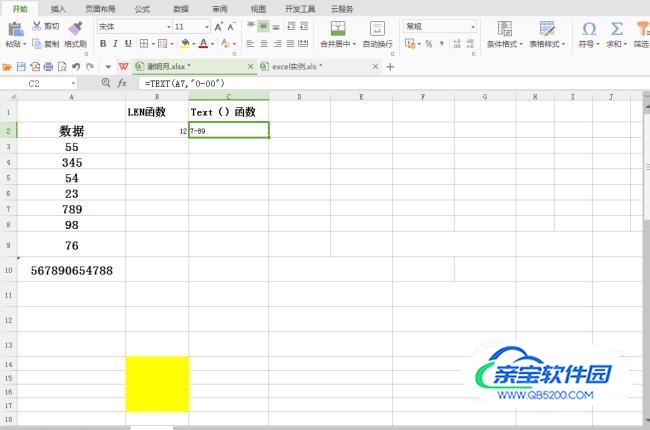今天给大家介绍二个简单的公式,每串字符大家可以根据自己的需要进行展示。
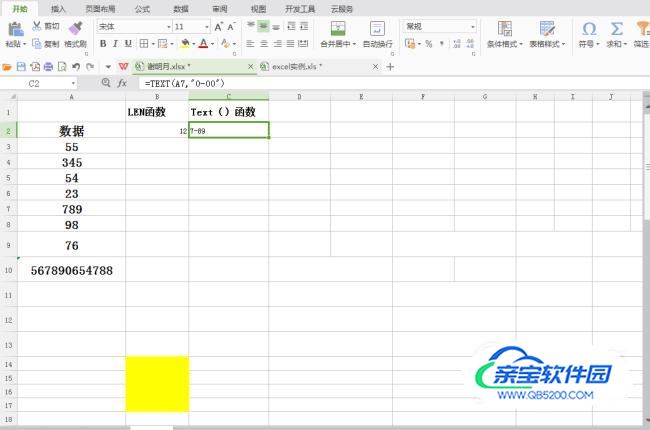
表格中是一些比较简单的数据 如图所示,数据少主要是为了让大家方便理解公式,首先选中了需要呈现公式结果的单元格。
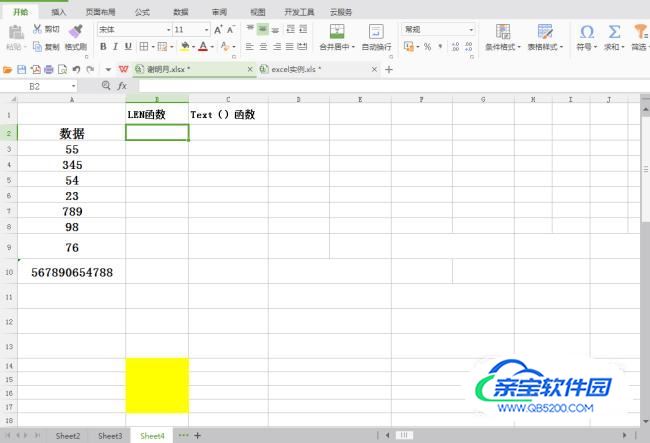
点击表格上FX处,插入函数界面就自动弹出来了如图所示。选中全部函数,大部分的时候我们都需要选全部函数,只有在经常用到的公式才会在常用公式那边出现。然后在查找函数处输入我们需要的函数,如图所示这里我输入了LEN。在选择函数下面就出现了LEN函数的选项,选中它插入函数界面下面就出现了一段文字,是对这个函数用法的解释,返回文本字符串中的字符个数。
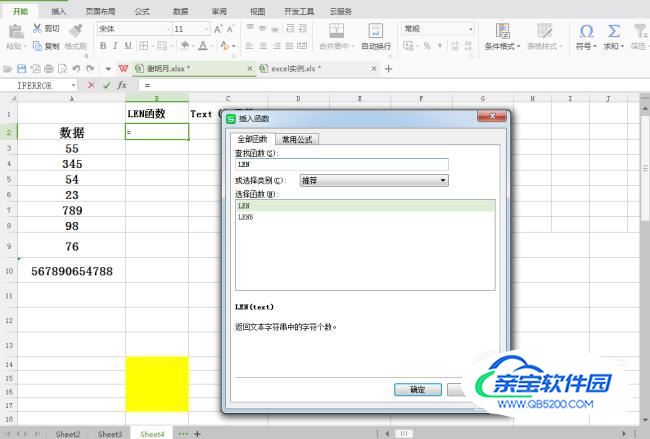
由上一步操作LEN函数参数界面框就弹出来了如图所示,LEN函数只有一个参数字符串,可以说是一个非常简单的函数,我在这里填写上了A10,然后点击确定。

这样结果就呈现在表格中了,大家可以看到LEN函数得出来的结果是12,大家可以数一数A10单元格中是不是有12个字符,这样就可以验证公式的正确性,很明显是对的。

下面为大家介绍TEXT函数,点击表格上FX处,插入函数界面就自动弹出来了。选全部函数然后在查找函数处输入我们需要的函数,这里我输入了TEXT。在选择函数下面就出现了TEXT函数的选项,选中它插入函数界面下面就出现了一段文字,是对这个函数用法的解释,将数值转换为指定数字格式表示的文本。
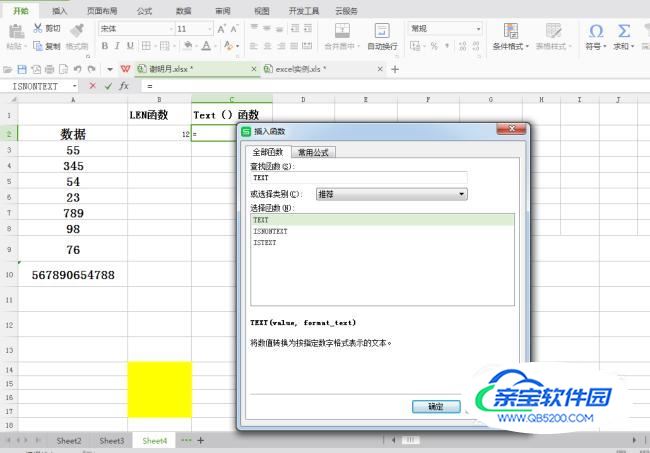
由上一步操作就可以得出TEXT函数界面如图所示,大家可以看到TEXT函数是有两个参数的。第一个参数是值,指的就是一个单元格, 如图所示我在第一个参数里填写上了A7。
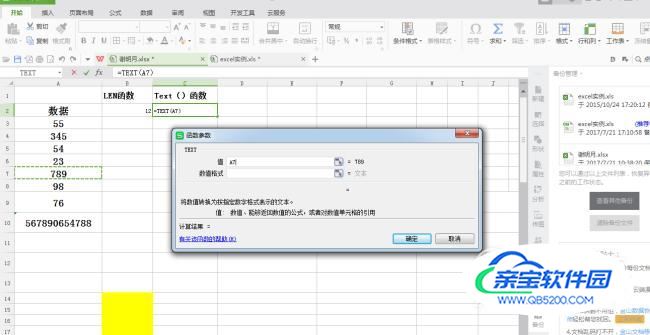
TEXT函数第二个参数是数值格式,指得肯定不是一个数值而是一种格式。我在数值这里填写上了0-00,也就是说我要让A7单元格中的数字以0-00的格式出现 。二个参数填写完了后,点击确定。
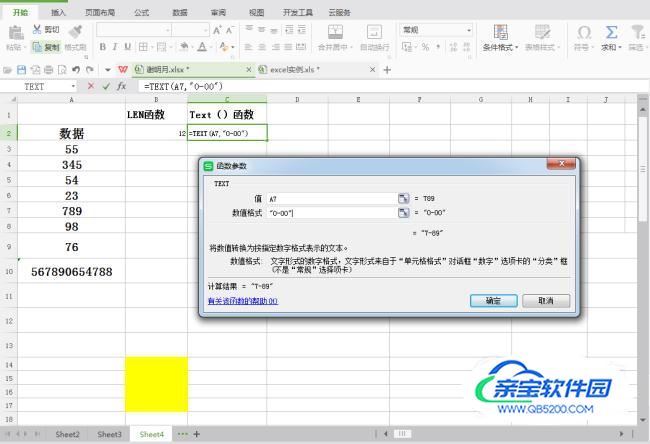
由上一步可以得出结果在表格中呈现出来了,如图所示结果是7-89确实是我要的格式。 今天就为大家介绍到这里了,希望可以帮到大家